Wi-Fi ruuteri TP-Link TL-WR1045ND ja TP-Link TL-WR1043ND seadistamine

- 2820
- 112
- Alberto Sauer II
Wi-Fi ruuteri TP-Link TL-WR1045ND ja TP-Link TL-WR1043ND seadistamine
Selles juhistes seame korraga kaks ruuterit: TP-Link TL-WR1045ND ja TP-Link TL-WR1043ND. Mul on TL-WR1045ND mudel, olen seda ruuterit umbes nädal kasutanud ja otsustasin koostada üksikasjalikud juhised selle ühendamiseks ja konfigureerimiseks.
Kuid kuna TL-WR1043ND ja TL-WR1045D mudelid ei erine praktiliselt, otsustasin teha juhised korraga kahe ruuteri jaoks. Väliselt on need ruuterid täiesti samad, ka juhtpaneel on sama. Lihtsalt TP-Link TL-WR1045D on jõudluse osas pisut uuem, kallim ja parem.

Ja veel, see toetab 3G modemeid võrreldes TL-WR1043ND-ga. Mingil põhjusel ei ole enamikus veebipoodides osutatud, et see ruuter saaks Internetti 3G USB -modemitega levitada. Kuid ametlikul veebisaidil on see teave. Otsustasin kontrollida, viskasin sätted ja ühendasin lihtsalt oma Huawei EC 306-2 modemi USB-pordiga ja Internet teenis kohe. Ma ei hääletanud üldse midagi. Kui kavatsete konfigureerida TP-Link TL-WR1045ND töötada 3G modemiga, näete ka artiklit: Kuidas ühendada 3G/4G USB-modem Wi-Fi-ruuteri TP-Link-ga.
Enamikul juhtudel ostetakse need kaks ruuterit ühendamiseks juhtmega Internetiga. Seetõttu kaaluge ühenduse konfiguratsiooni pakkujaga, seadistage WiFi-võrk, installige parool, kaitske ruuteri sätteid ja vajadusel seadistame IPTV sätted. Need on kõige vajalikumad seaded, millest on peaaegu alati piisavalt, ja mille järel saate Internetti hõlpsalt kasutada Wi-Fi ruuteri kaudu.
Näitan teile, kuidas ruuterit brauseri kaudu üles seada. Kui soovite kasutada utiliiti, mis läheb konfigureerimiseks ruuteriga kettale, saate need juhised konfigureerida: Kiire TP TP-line seadistamine läbi lihtsa seadistusabi utiliidi (kettalt).
Kuidas ühendada TP-Link TL-WR1045ND (TL-WR1043nd) ja minna seadetele?
Kõik on ühendusega väga lihtne. Esiteks kinnitage kolm antenni. Seejärel ühendage toiteallikas ja lülitage see väljalaskeaval. Kui toitenäidikud ei sütti, lülitage tagapaneeli toitenupp sisse.
Lisaks ühendage kaabli kasutamine ruuter arvutiga. Ruuteris ühendame kaabli kollase LAN -pistikuga ja arvutis võrgukaardiga. Seejärel ühendage WAN -is kaabel pakkujalt või modemist.

Kui kaabli kaudu pole võimalust ühenduse luua, saate ühenduse luua Wi-Fi ruuteri võrguga ja konfigureerida traadita võrk. Võrgu tehase nimi ja ühendamise parool (PIN) on märgitud kleebise ruuteri alt. Näidatud on ka aadress, tehase parool ja kasutaja nimi, mille abil saate minna ruuteri TP-Link TL-WR1045D sätetesse.

Avage kõik brauserid ja minge aadressile Tplinkwifi.Neto- (IP -aadress 192.168.0.1 töötab ka). Sisestage kasutajanimi ja parool ning astuge ruuteri veebiliidesesse.
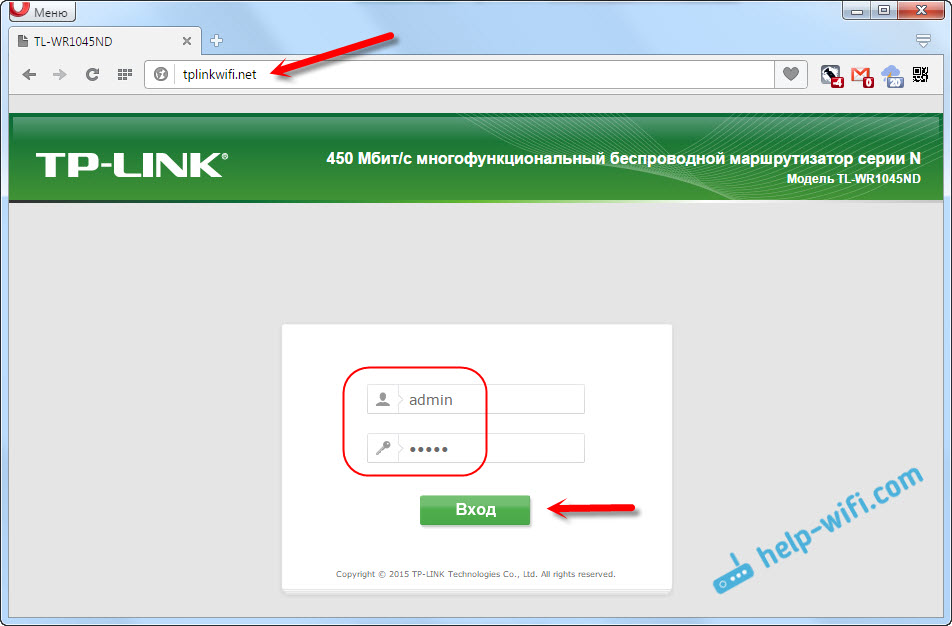

Kõik näitajad süttivad esipaneelil ja ruuter taaskäivitatakse.
Kui te ei saa ikkagi seadetesse minna, siis vaadake artiklit: mida teha, kui see ei lähe 192 ruuteri seadetesse.168.0.1 või 192.168.1.1.
Interneti -ühenduse seaded (dünaamiline IP, PPPOE, L2TP)
Need on kõige olulisemad seaded. Peate välja selgitama, millist tüüpi Interneti -ühendus kasutab teie Interneti -pakkujat. Tea vajadusel kõiki ühenduse jaoks vajalikke andmeid. Tõenäoliselt on teil dünaamiline IP, PPPOE, PPTP või L2TP. Peate need parameetrid seadistama vahekaardil Network (võrk) - "WAN".
Sõltuvalt teie ühendusest avage soovitud spoiler ja vaadake seadete juhiseid.
Dünaamiline IPSee on seadistamise osas kõige lihtsam ühendus tüüp. Valige see menüüs „WAN -ühenduse tüüp” ja klõpsake nuppu „Salvesta” (Salvesta).
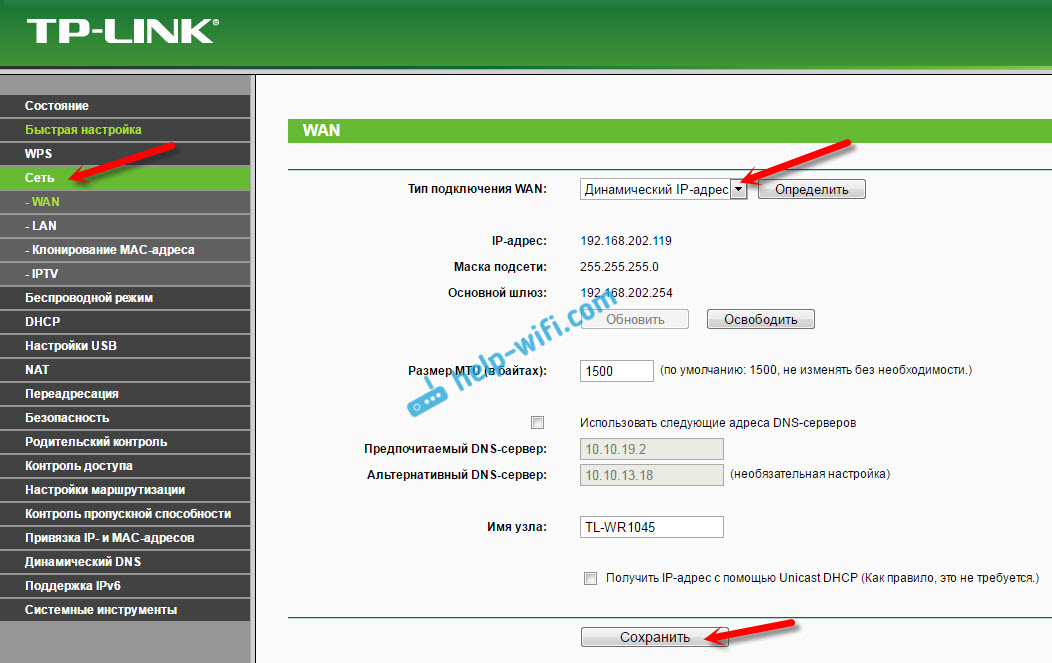
Kui ühendasite ruuteri modemiga, tuleb valida sama tüüpi ühendus.
Mõned pakkujad on enne seda aega MAC -aadressile siduvad. Kui teil on selline pakkuja, siis vaadake seda artiklit. Seal näitasin, kuidas mac-aadressi kloonida.
Vahetult pärast seadete salvestamist peaks Internet juba ruuteri kaudu töötama. PPPOE sätted TP-Link TL-WR1045ND
Valige ühenduse PPPOE tüüp, määrake kasutajanimi ja parool (mille pakkuja välja annab), seejärel kontrollige, kas automaatne ühendus on seatud, klõpsake nuppu "Ühendage" ja kui ühendus pakkujaga on installitud, salvestame seaded.
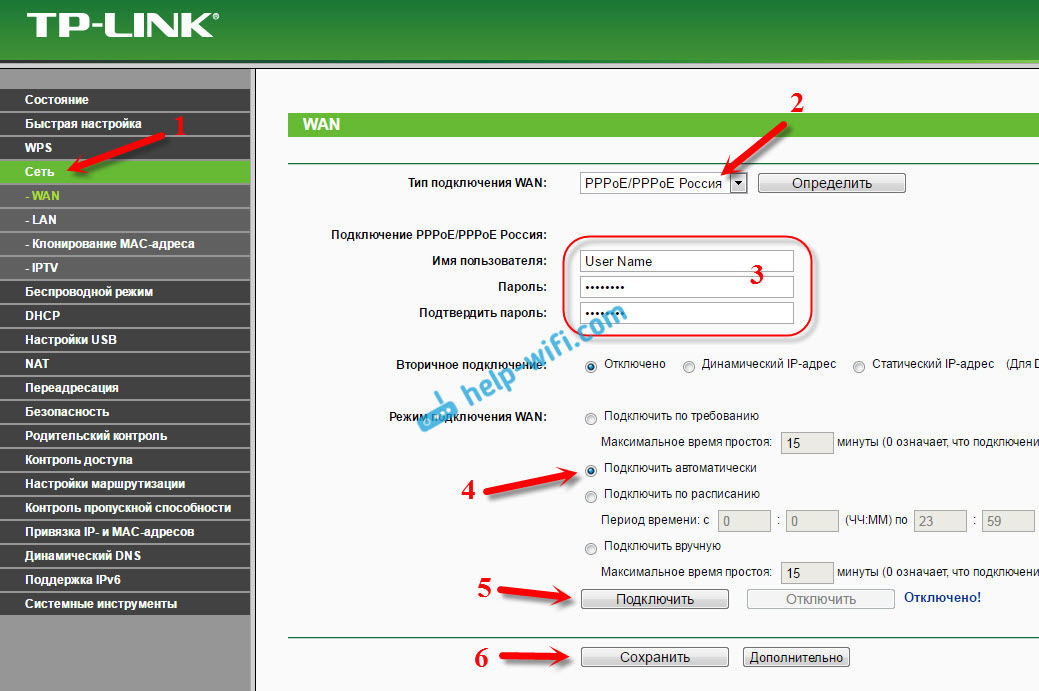
Kõik on sama, mis PPPOE puhul. Valige Drop -down menüüs oma ühendus L2TP või PPTP. Märkige kasutajanimi, parool ja IP -aadress (serveri nimi). Seadistasime automaatse ühenduse ja proovime ühenduse pakkujaga installida. Kui on olemas ühendus ja Internet töötab, salvestame sätted.
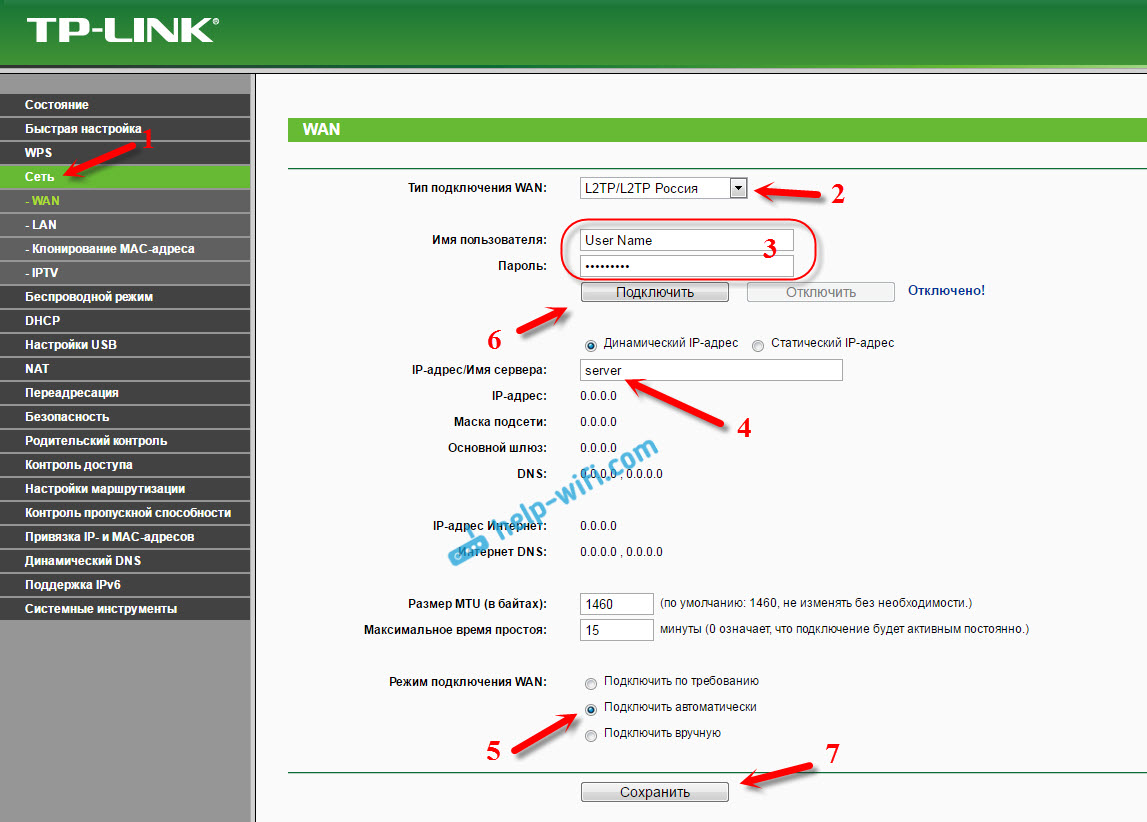
Kui Internet töötab juba ruuteri kaudu, saate seadet jätkata. Kuid mis kõige tähtsam, oleme juba teinud. Kui enne ruuteri installimist oli teil arvutis kõrge kiirusega ühendus, siis see enam ei vaja. Seda ei pea käivitama ja saate selle eemaldada. Ruuter seab selle ühenduse ise, me lihtsalt häälestasime selle.
Wi-Fi parooli seadistamine ja installimine TP-Link TL-WR1045ND ja TP-Link TL-WR1043nd
Minge vahekaardile "Wireless Wireless"). Siin peate muutma nime Wi-Fi Network (SSID) ja täpsustama piirkond. Seadete salvestamiseks klõpsake nuppu "Salvesta" (Salvesta).
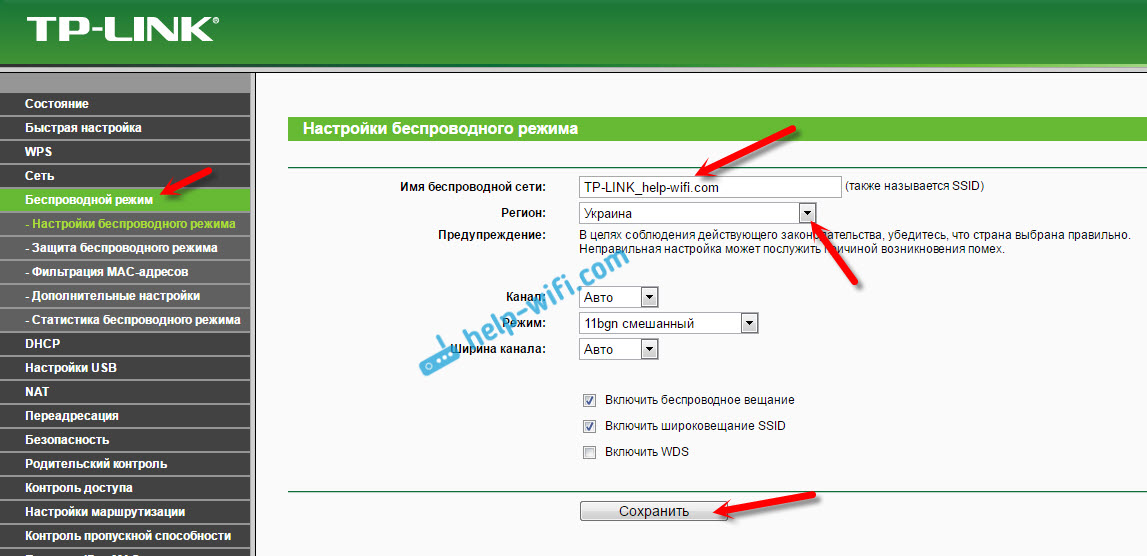
Parooli installimine WiFi-võrgus
Minge vahekaardile „Tridamevaba turbekaitse”. Esile tooge ese esile "WPA/WPA2 - isiklik (soovitatav)", Seadke versiooni ja krüptimise valikud, nagu allolevas ekraanipildis, ning väljale PSK parooli leiutage ja kirjutage üles parool, mida kasutatakse teie Wi-Fi-võrgu kaitsmiseks. Parool peaks olema vähemalt 8 tähemärki.
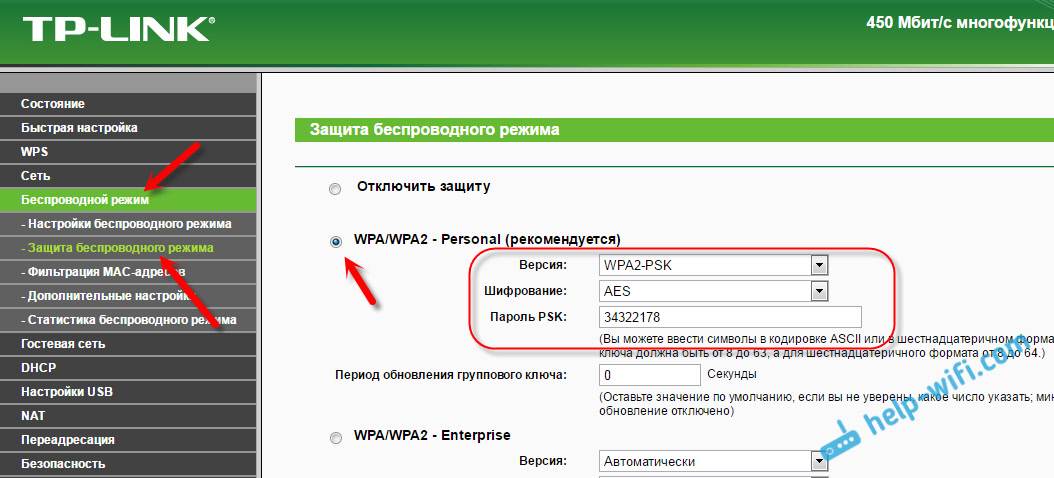
Ärge unustage seadete salvestamist. Ja peate ruuteri taaskäivitama. Seda saab teha juhtpaneelilt, vahekaardil "System Tools" - "taaskäivitus), klõpsates nuppu" Reload ".
Pärast taaskäivitamist edastab ruuter traadita võrku uue nimega, mille seadistasite. Ühenduse loomiseks peate kasutama installitud parooli.
Administraatori parooli muutmine. Ruuteri seadete kaitse
Ruuteri veebiliidese sissepääsu juures tähistame parooli ja kasutajanime. Tehase administraator ja administraator. Niisiis, parem on seda parooli muuta, et keegi seadetele ei pääseks.
Saate seda teha vahekaardil System Tools (parool).
Esmalt märkige praegune kasutajanimi ja parool ning leiutage siis uus parool. Kasutajanimi võib jätta administraatori.
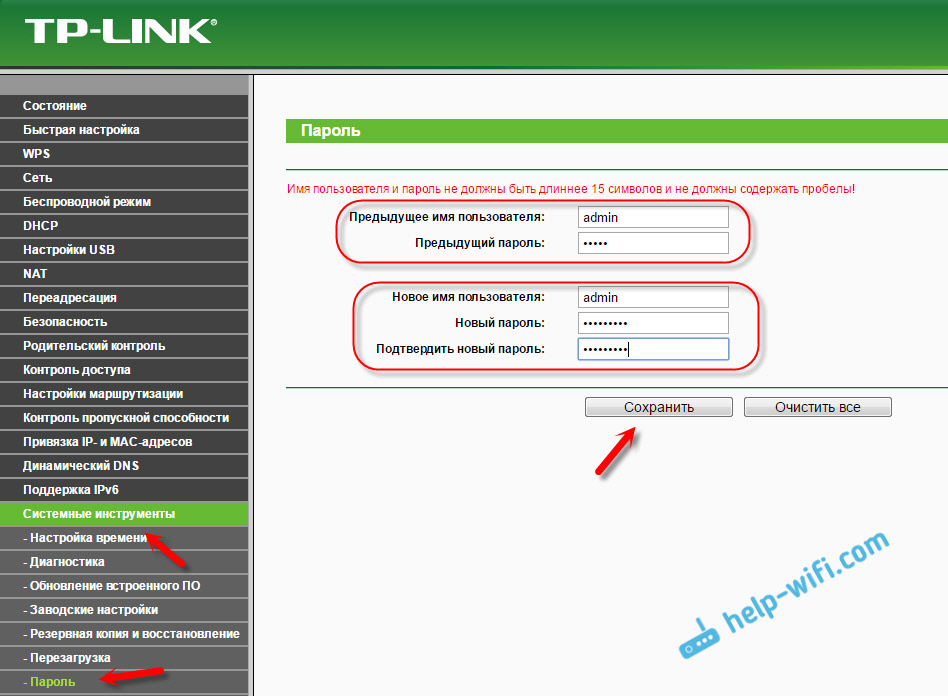
IPTV seade TL-WR1045ND ja TL-WR1043D ruuteritel
Kui teie pakkuja pakub IPTV -teenuseid, saate selle konfigureerida vahekaardil Network - IPTV.
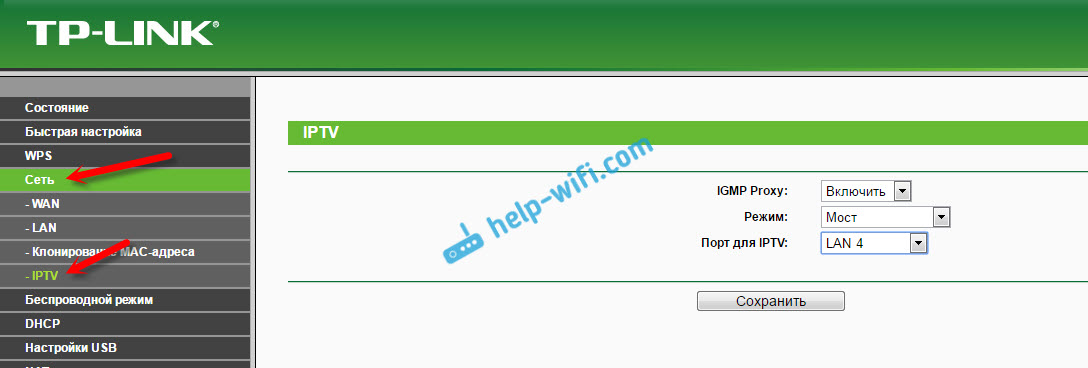
Piisab töörežiimi valimisest. Kui teil on eesliide, valige siis "sild", märkige LAN-port, salvestage sätted ja ühendage STB-disain valitud LAN-pordiga.
Kui teil on vaja IPTV-d edastada näiteks Wi-Fi ja kaabli abil, et vaadata arvutis või tahvelarvutis, valige siis 802.1q silt VLAN ja lülitage sisse IGMP puhverserver.
- « Kuidas piirata Interneti-kiirust Wi-Fi ruuteri TP-lingil
- Linksys EA9500 3-riba ruuter Linksysilt 400 dollari eest »

